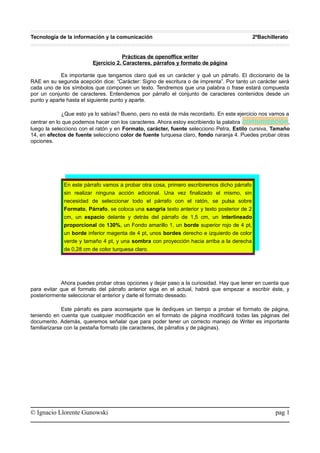More Related Content
Similar to 2
Encabezado, pie de página, viñetas , comentarios,tab,Samart Art (1).pdfEncabezado, pie de página, viñetas , comentarios,tab,Samart Art (1).pdfAngelaEstefanyVelsqu
2
- 1. Tecnología de la información y la comunicación 2ºBachillerato
Prácticas de openoffice writer
Ejercicio 2. Caracteres, párrafos y formato de página
Es importante que tengamos claro qué es un carácter y qué un párrafo. El diccionario de la
RAE en su segunda acepción dice: “Carácter: Signo de escritura o de imprenta”. Por tanto un carácter será
cada uno de los símbolos que componen un texto. Tendremos que una palabra o frase estará compuesta
por un conjunto de caracteres. Entendemos por párrafo el conjunto de caracteres contenidos desde un
punto y aparte hasta el siguiente punto y aparte.
¿Que esto ya lo sabías? Bueno, pero no está de más recordarlo. En este ejercicio nos vamos a
centrar en lo que podemos hacer con los caracteres. Ahora estoy escribiendo la palabra comunicación,
luego la selecciono con el ratón y en Formato, carácter, fuente selecciono Petra, Estilo cursiva, Tamaño
14, en efectos de fuente selecciono color de fuente turquesa claro, fondo naranja 4. Puedes probar otras
opciones.
En este párrafo vamos a probar otra cosa, primero escribiremos dicho párrafo
sin realizar ninguna acción adicional. Una vez finalizado el mismo, sin
necesidad de seleccionar todo el párrafo con el ratón, se pulsa sobre
Formato, Párrafo, se coloca una sangria texto anterior y texto posterior de 2
cm, un espacio delante y detrás del párrafo de 1,5 cm, un interlineado
proporcional de 130%, un Fondo amarillo 1, un borde superior rojo de 4 pt,
un borde inferior magenta de 4 pt, unos bordes derecho e izquierdo de color
verde y tamaño 4 pt, y una sombra con proyección hacia arriba a la derecha
de 0,28 cm de color turquesa claro.
Ahora puedes probar otras opciones y dejar paso a la curiosidad. Hay que tener en cuenta que
para evitar que el formato del párrafo anterior siga en el actual, habrá que empezar a escribir éste, y
posteriormente seleccionar el anterior y darle el formato deseado.
Este párrafo es para aconsejarte que le dediques un tiempo a probar el formato de página,
teniendo en cuenta que cualquier modificación en el formato de página modificará todas las páginas del
documento. Además, queremos señalar que para poder tener un correcto manejo de Writer es importante
familiarizarse con la pestaña formato (de caracteres, de párrafos y de páginas).
© Ignacio Llorente Gunowski pag 1
- 2. Tecnología de la información y la comunicación 2ºBachillerato
El darle un formato adecuado a las distintas páginas de un documento puede ayudar a que un
trabajo mediocre “parezca otra cosa”. En la segunda parte de este ejercicio vamos a manejar distintos
aspectos del formato de página.
Uno de estos aspectos son los encabezados y pies de página que ya hemos visto en el
ejercicio anterior.
En algunas ocasiones nos puede interesar modificar los márgenes de la página que por defecto
están en 2 cm. Nosotros vamos a modificarlos, para ello iremos a formato, página, pestaña página,
márgenes y los estableceremos en 2,5 cm el margen derecho, en 3 cm el margen izquierdo, en 1,8 cm
margen superior y 1,6 cm margen inferior.
Además dotaremos a la página con un marco, para ello ir a formato, página, borde
seleccionar disposición de líneas para que las tenga en los cuatro laterales, estilo doble línea de 2,6 pt,
espacio al contenido de 0,25 cm en todos los laterales y finalmente debe ser de color magenta.
También se puede poner un color de fondo al documento para ello seleccionamos formato,
página, fondo, color amarillo pastel.
© Ignacio Llorente Gunowski pag 2